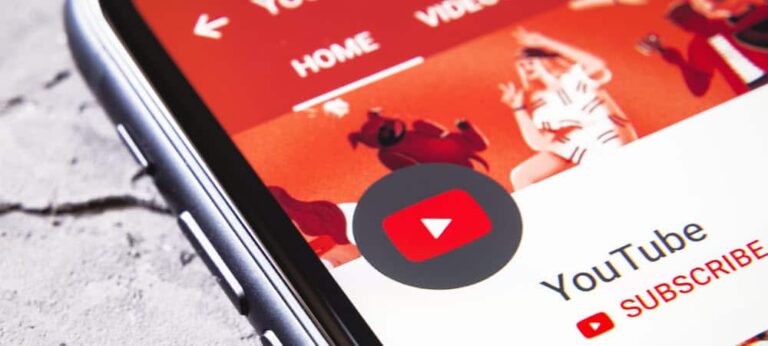Как переместить панель поиска Safari наверх на iPhone
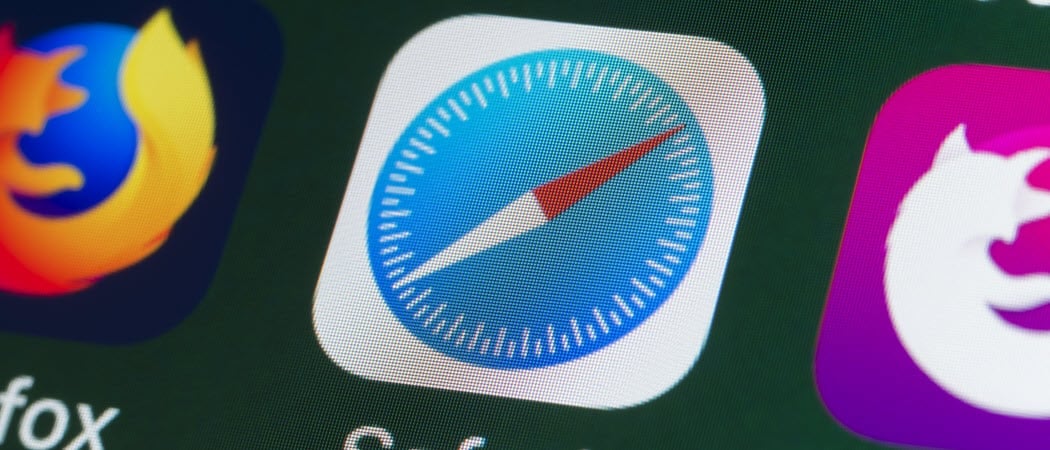
Вы можете переместить панель поиска Safari обратно наверх на iPhone в iOS 15. Вот шаги, чтобы сделать это и вернуться в прошлое.
Apple внесла много изменений в мобильный Safari с iOS 15 для iPhone. К сожалению, одним из этих изменений было перемещение панели поиска в нижнюю часть приложения. К счастью, компания также упростила перемещение панели поиска Safari обратно наверх с относительной легкостью. Вот как это сделать.
Программы для Windows, мобильные приложения, игры - ВСЁ БЕСПЛАТНО, в нашем закрытом телеграмм канале - Подписывайтесь:)
Что изменилось?
В этом году Apple переосмыслила свой веб-браузер Safari на нескольких устройствах, включая iPhone, iPad и Mac. Изменения, внесенные в iOS 15 и iPhone, были, пожалуй, самыми значительными. Помимо перемещения панели поиска в нижнюю часть браузера, он также добавил настраиваемую стартовую страницу и расширенную защиту конфиденциальности. Safari на iPhone также теперь включает группы вкладок с синхронизацией и веб-расширениями. Вы даже можете выполнять поиск с помощью голоса.
Переместить панель поиска Safari
Во-первых, давайте перейдем к настоящей причине, по которой вы здесь: как переместить панель поиска Safari обратно в верхнюю часть браузера. Для этого:
- Нажмите Приложение настроек на главном экране вашего iPhone.
- Выбирать Сафари из списка.
- Выбирать Одна вкладка в разделе «Вкладки».
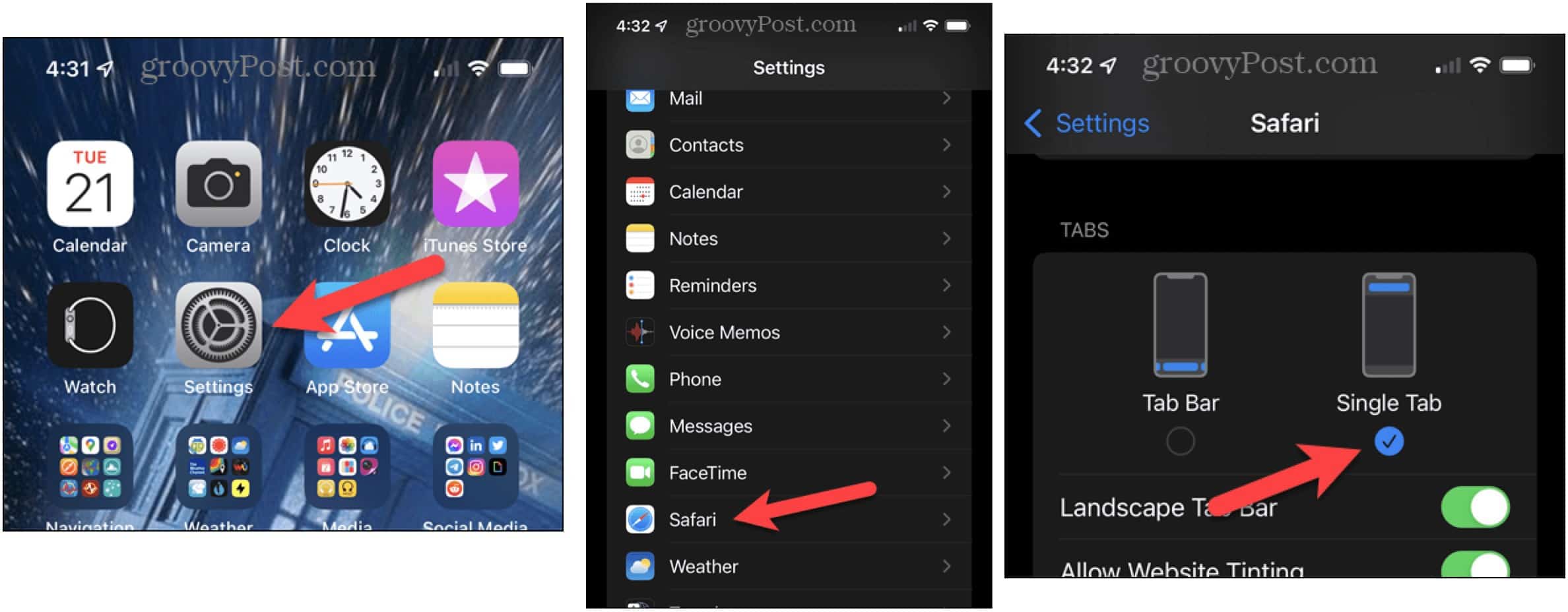
Хотите больше гибкости?
Возможно, вы не готовы отказаться от использования панели поиска в нижней части Safari. И все же, возможно, вместо этого вы не будете переключаться между приложениями «Настройки» и Safari каждый раз, когда хотите внести изменения. Ваше желание для меня закон!
Чтобы переместить строку поиска снизу вверх:
- Открой Приложение для сафари на айфоне.
- Выберите значок буквы слева от строки поиска. Он представлен двумя буквами As.
- Выбирать Показать верхнюю адресную строку.
И наоборот, чтобы переместить строку поиска сверху вниз:
- Открой Приложение для сафари на айфоне.
- Выберите значок буквы слева от строки поиска. Он представлен двумя буквами As.
- Выбирать Показать нижнюю панель вкладок.
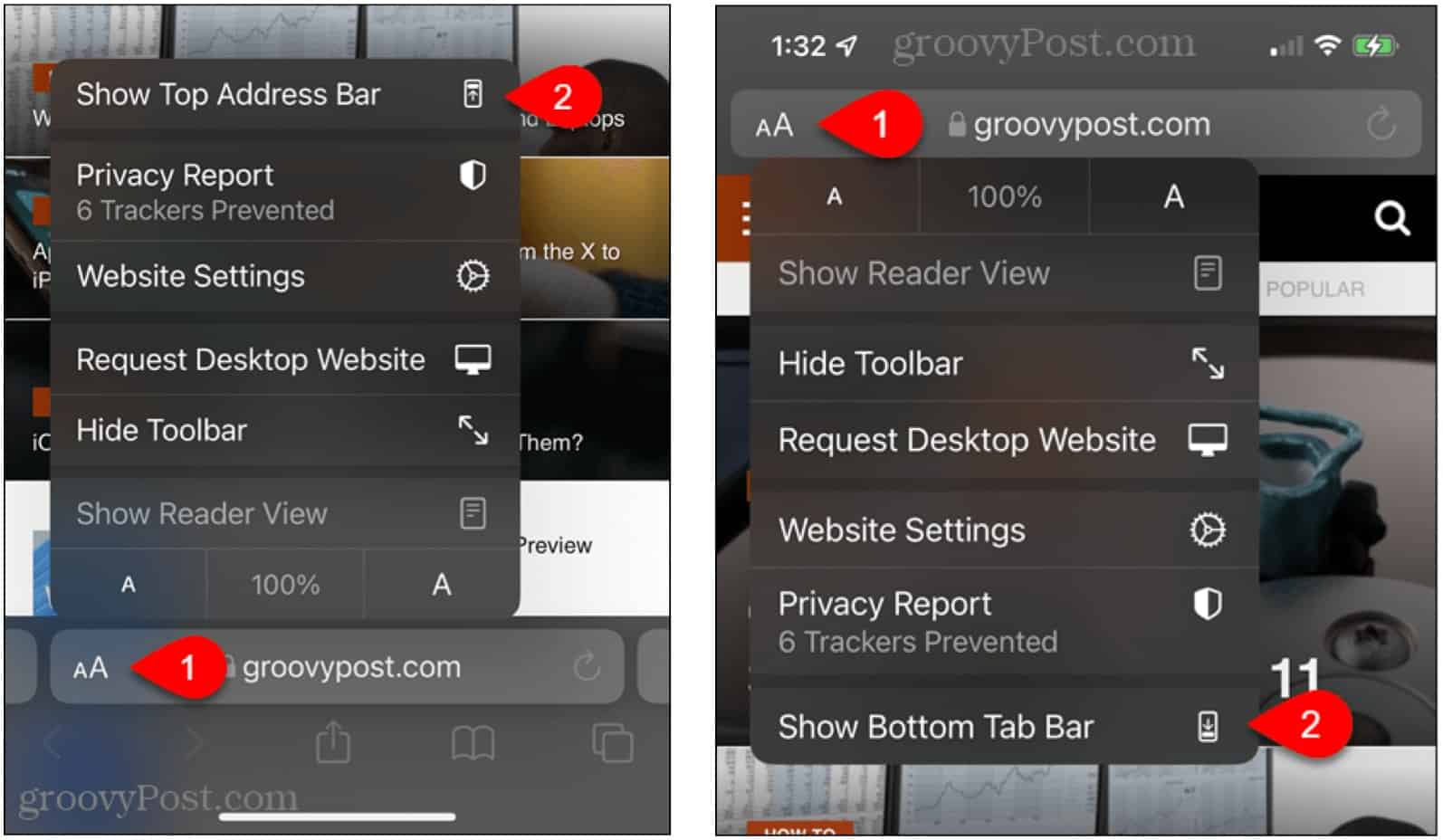
Просто, нет?
Больше интересного с Safari
Вам также следует изучить некоторые другие новые функции Safari в iOS 15. Каждая из них предназначена для облегчения поиска нужного контента за меньшее время.
Вкладки
Для веб-сайтов, которые вам нравятся и которые вы планируете часто посещать, теперь рекомендуется использовать новую систему вкладок Apple в Safari. Думайте о вкладках как о расширенных закладках, где похожие веб-страницы хранятся в отдельных папках на стартовой странице Safari. Например, предположим, что вы готовитесь к круизу и хотите организовать веб-страницы, связанные с отпуском, которые вы планируете часто посещать в ближайшие месяцы.
Для начала:
- Открыть Сафари на вашем iPhone.
- Далее посетите один из туристических сайты так же, как и любой другой сайт в браузере.
- Нажмите на икона самый дальний справа внизу.
- Выбирать 1 вкладка внизу по центру.
- Нажмите «Новая группа вкладок» из 1 вкладка.
- Добавить имя для группы вкладок во всплывающем окне
- Ударять Сохранять.
- Повторите, чтобы добавить разные группы вкладок.
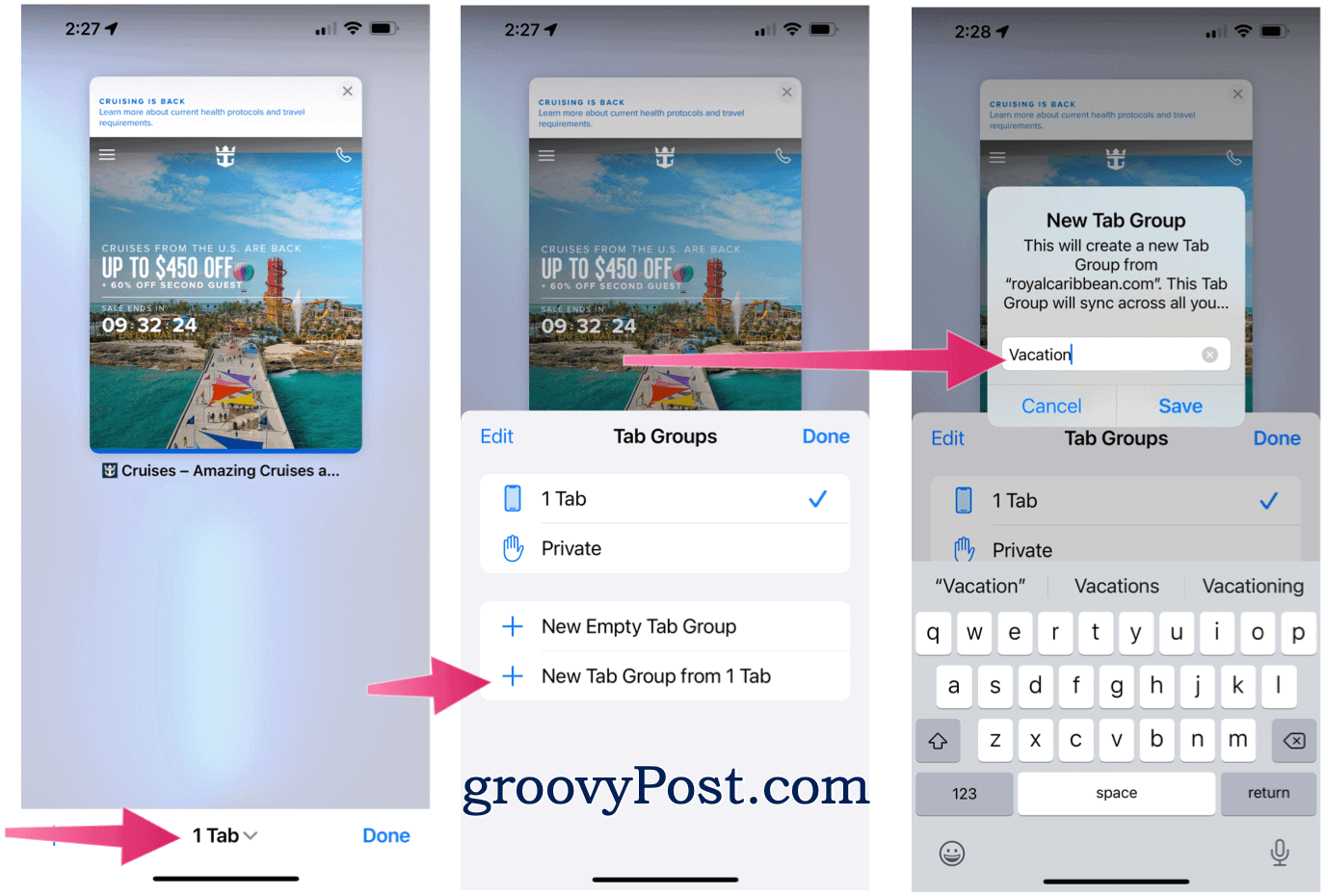
Чтобы добавить новую веб-страницу в существующую группу вкладок:
- Открыть Сафари на вашем iPhone.
- Далее посетите один из туристических сайты так же, как и любой другой сайт в браузере.
- Нажмите на икона самый дальний справа внизу.
- Выберите созданная группа внизу.
- Кран Сделанный.
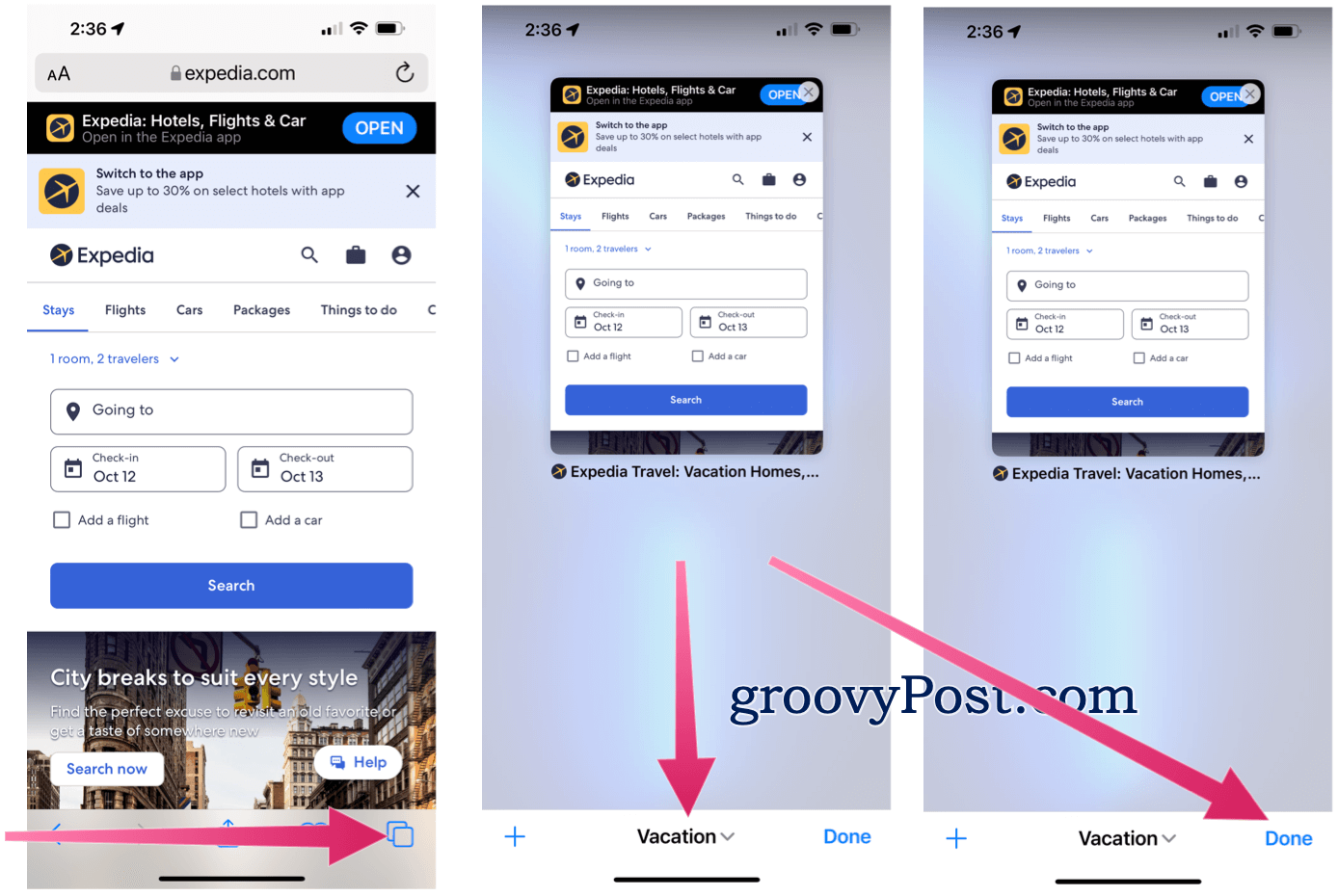
Если вы вошли в ту же учетную запись iCloud, ваши группы вкладок синхронизируются с другими вашими устройствами Apple. Помимо iOS 15 и iPadOS 15, предстоящее обновление macOS Monterey также включает эту функцию.
Голосовой поиск
Еще одна новая функция Safari — использование вашего голоса для поиска в Интернете. Сделать это:
- Открыть Сафари на вашем iPhone.
- Щелкните в панель поиска.
- Нажмите значок микрофона.
- Используй свой голос выполнить поиск. Оттуда Safari автоматически выполнит поиск на основе того, что вы сказали.
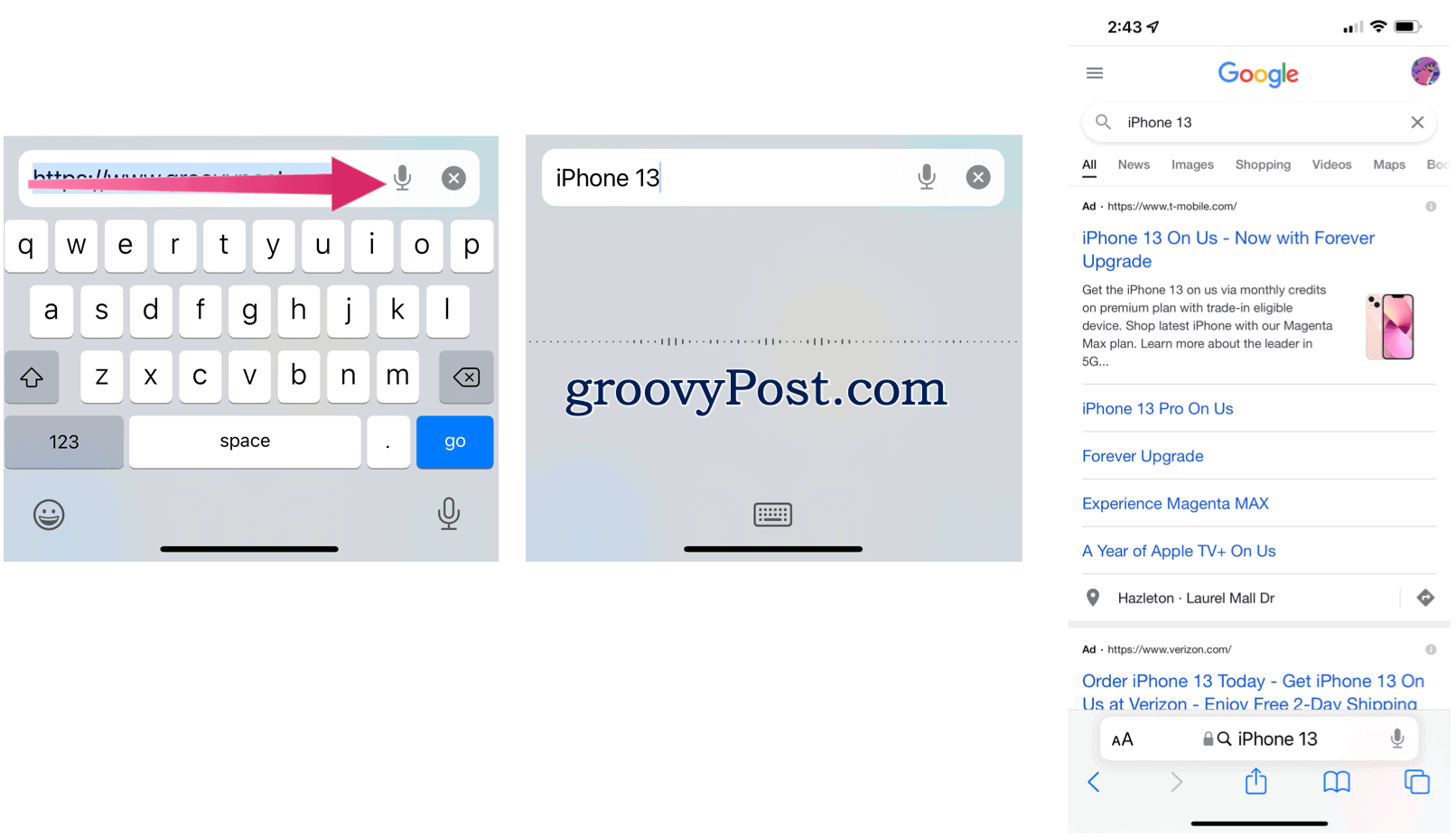
В мобильном Safari на iPhone и iOS 15 появилось много новых функций. Возможно, самая большая из них — перемещение панели поиска вниз — также является самой спорной. Однако вы можете изменить это всего за несколько шагов.

Программы для Windows, мобильные приложения, игры - ВСЁ БЕСПЛАТНО, в нашем закрытом телеграмм канале - Подписывайтесь:)